Supprimer Ransom32 virus (Guide de suppression de virus)
Guide de suppression de virus Ransom32
Quel est Ransom32 ransomware?
Ransom32 virus ransomware Description :
Ransom32 est un virus très dangereux, et vous devez tout faire pour prévenir cette infection. Ce PC menace est écrit en javascript, et c’est quelque chose de nouveau dans le monde des virus. Cet ordinateur malveillant menace peut infecter non seulement Windows mais Linux et les systèmes d’exploitation Mac OS ainsi. Le fichier malveillant pèse environ Mo et il peut extraire lui-même sans l’autorisation de l’utilisateur. Une fois le programme malveillant est lancé, il met ses fichiers dans ce dossier :
C:\Users\User\AppData\Roaming\Chrome Browser
puis, il place un raccourci nommé ChromeService dans le menu Démarrer. En cliquant sur ce raccourci, qui ressemble à un lanceur navigateur Chrome ordinaire, appuie sur la gâchette et exécute une redoutable NW.js software pack, qui crypte les fichiers personnels sur le victimisées PC.
Autant que nous sachions, ce virus ne touche pas les fichiers qui se trouvent dans ces dossiers :
\winnt, \windows, \boot, \tmp, \temp, \recycle.bin, \programdata.
Ransom32 peuvent infecter et verrouiller les fichiers avec ces extensions de fichier et des extensions qui sont familiers à ces:
.jpg ,.jpeg,.tif ,.gif ,.png ,.bmp ,.3dm, .raw ,.max ,.accdb ,.db ,.dbf ,.mdb ,.pdb ,.sql,.wma ,.ra ,.avi ,.mov, .3g2, .mp4 ,.3gp ,.mpeg, .asf ,.asx,.pdf ,.xls and many many more.
Garder à l’esprit qu’après ce virus crypte les fichiers, vous ne pourrez plus l’ouvrir, utilisez-les, ou y accéder en aucune façon. Ransom32 menace vous demande de payer une rançon via le système de paiement bitcoin pour obtenir une clé de déchiffrement pour récupérer les fichiers cryptés. Nous ne recommandons pas de payer la rançon, parce que, dans la plupart des cas, vous n’allez pas obtenir les fichiers DOS. Pensez-y – Voulez-vous l’expérience financière, découpe trop? Ce virus a déjà détruit vos fichiers ! Si vous remarquez que vous ne pouvez pas ouvrir vos fichiers ou si vous voyez que Ransom32 a déjà laissé son message effrayant avec explication ce qui est arrivé à votre ordinateur, vous devez supprimer cette menace immédiatement. Pour cela, nous vous conseillons d’utiliser SpyHunter ou un autre programme anti-logiciels malveillants de bonne réputation.
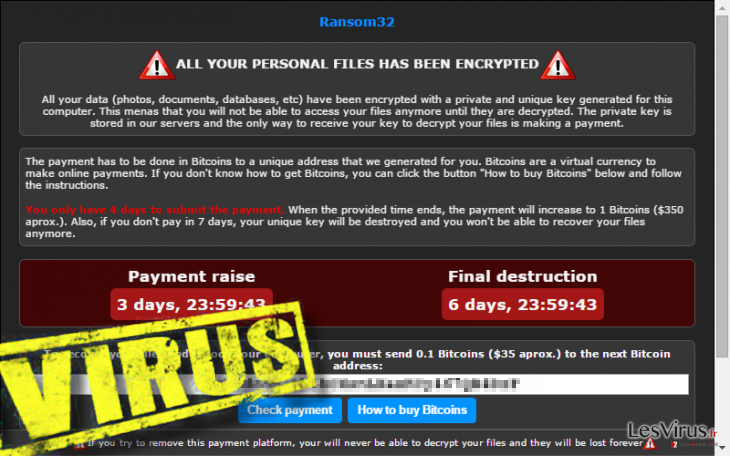
Fait intéressant : Ransom32 permet de devenir un partenaire dans un crime
Il existe une insolite sur Ransom32 ransomware virus. Il permet de rejoindre son système d’affiliation. Ransom32 permet de devenir un cyber-criminels si vous avez une adresse bitcoin. Cette menace malveillants permet aux gens de propager le virus et ne demande qu’une part de 25% de la rançon que victimes à payer. C’est une horrible technique pour propager le virus avec une aide des gens avides.
Comment est-il possible d’être infecté par la Ransom32 virus ?
Ransom32 virus est propagé à l’instar de la majorité des virus ransomware n – via e-mails infectieuses. Le point principal pour empêcher l’installation de ce dangereux virus est de rester à l’écart de lettres provenant d’expéditeurs inconnus – vous devriez ne jamais les ouvrir, et surtout vous ne devez pas télécharger ou ouvrir des fichiers qui pourrait leur être accordée. Cette ransomware fonctionne comme un cheval de Troie – il pourrait prétendre être un fichier sûr, mais en réalité, elle contient des composants toxiques qui peuvent vous faire perdre vos données personnelles pour de bon. Toutefois, ce virus peut être promu via les sites malveillants en ligne, alors vous ne devriez pas parcourir les pages Web non sécurisés.
Dans le cas où vous souhaitez supprimer une Ransom32 menace manuellement, continuer la lecture à la page 2.
Comment faire pour supprimer ce virus et comment obtenir mes fichiers ?
Ransomware peut être supprimé manuellement, mais si vous êtes un utilisateur d’ordinateur inexpérimenté, nous déconseillons de le faire. Vous ne remarquerez peut-être pas et éliminer certains fichiers infectieuses, qui peuvent être nocifs pour votre système. Vous pouvez découvrir l’enlèvement manuel guide ci-dessous, mais nous vous recommandons vivement d’utiliser un utilitaire de suppression de logiciels malveillants automatique puissant.
Pour obtenir l’ensemble de vos fichiers, vous devez disposer d’une copie de sauvegarde stockée sur un lecteur externe. Si vous ne disposez pas d’une telle copie, il est presque impossible de récupérer les fichiers. Enfin, vous pouvez essayer l’un des outils de déchiffrement suivantes pour tenter de récupérer au moins une partie de la perte de données :
Guide de suppression manuel de virus Ransom32
Rançongiciel : Suppression manuelle des rançongiciels en Mode sans échec
Important! →
Le guide de suppression manuelle risque de se révéler trop compliqué pour les utilisateurs ordinaires d'ordinateurs. Une connaissance avancée en informatique est nécessaire pour l'exécuter correctement (si des fichiers vitaux du système sont supprimés ou endommagés, cela pourrait compromettre complètement Windows), et cela pourrait également prendre des heures. C'est pourquoi nous vous conseillons fortement d'utiliser plutôt la méthode automatique fournie ci-dessus.
Étape 1. Accéder au Mode sans échec avec la mise en réseau
La suppression manuelle des logiciels malveillants doit être effectuée de préférence dans le cadre du Mode sans échec.
Windows 7 / Vista / XP
- Cliquez sur Démarrer > Arrêter > Redémarrer > OK.
- Lorsque votre ordinateur est actif, commencez à appuyer sur la touche F8 (si cela ne fonctionne pas, essayez F2, F12, Suppr, etc. – tout dépend du modèle de votre carte mère) plusieurs fois jusqu'à ce que la fenêtre Options avancées de démarrage s'affiche.
- Sélectionnez le Mode sans échec avec mise en réseau dans la liste.

Windows 10 / Windows 8
- Faites un clic droit sur le bouton Démarrer et sélectionnez Paramètres

- Faites défiler vers le bas pour choisir Mise à jour et sécurité.

- Sur le côté gauche de la fenêtre, choisissez Récupération.
- Faites maintenant défiler vers le bas pour trouver la section Démarrage avancé.
- Cliquez à présent sur Redémarrer.

- Sélectionnez Résolution des problèmes

- Allez à la section Options avancées.

- Sélectionnez Paramètres de démarrage.

- Cliquez sur Redémarrer.
- Appuyez maintenant sur 5 ou cliquez sur 5) Activer le Mode sans échec avec la mise en réseau..

Étape 2. Mettre fin aux processus suspects
Le Gestionnaire de tâches Windows est un outil pratique qui montre tous les processus en cours d'exécution en arrière-plan. Si un logiciel malveillant exécute un processus, vous devez l'arrêter :
- Appuyez sur Ctrl + Maj + Échap sur votre clavier pour ouvrir le Gestionnaire des tâches de Windows.
- Cliquez sur Plus de détails.

- Faites défiler vers le bas jusqu'à la section Processus en arrière-plan, et recherchez tout ce qui est suspect.
- Faites un clic droit et sélectionnez Ouvrir l'emplacement du fichier.

- Retournez au processus, faites un clic droit et choisissez Fin de la tâche.

- Supprimez le contenu du dossier malveillant.
Étape 3. Vérifier le Démarrage du programme
- Appuyez sur Ctrl + Maj + Échap sur votre clavier pour ouvrir le Gestionnaire des tâches de Windows.
- Allez à l'onglet Démarrage.
- Faites un clic droit sur le programme suspect et choisissez Désactiver.

Étape 4. Supprimer les fichiers de virus
Les fichiers liés aux logiciels malveillants peuvent être trouvés à différents endroits de votre ordinateur. Voici des instructions qui pourraient vous aider à les repérer :
- Tapez Nettoyage de disque dans la barre de recherche Windows et appuyez sur Entrée.

- Sélectionnez le lecteur que vous souhaitez nettoyer (C : est votre lecteur principal par défaut, il est probablement celui qui contient les fichiers malveillants).
- Faites défiler la liste des Fichiers à supprimer et sélectionnez ce qui suit :
Temporary Internet Files
Downloads
Recycle Bin
Temporary files - Choisissez Nettoyer les fichiers système

- Vous pouvez également rechercher d'autres fichiers malveillants cachés dans les dossiers suivants (tapez ces entrées dans la barre de recherche Windows et appuyez sur Entrée) :
%AppData%
%LocalAppData%
%ProgramData%
%WinDir%
Une fois que vous avez terminé, redémarrez le PC en mode normal.
Supprimer Ransom32 à l'aide de System Restore
-
Étape 1: Redémarrer votre ordinateur pour Safe Mode with Command Prompt
Windows 7 / Vista / XP- Cliquez sur Start → Shutdown → Restart → OK.
- Lorsque votre ordinateur devient actif, commencez à appuyer sur F8 plusieurs fois jusqu'à ce que vous voyez la fenêtre Advanced Boot Options.
-
Sélectionnez Command Prompt à partir de la liste

Windows 10 / Windows 8- Appuyez sur le bouton Power à Windows'écran de connexion. Appuyez maintenant sur et maintenez Shift, qui est sur votre clavier, puis cliquez sur Restart..
- Maintenant, sélectionnez Troubleshoot → Advanced options → Startup Settings et enfin appuyez sur Restart.
-
Une fois votre ordinateur devient actif, sélectionnez Enable Safe Mode with Command Prompt dans Startup Settings fenêtre.

-
Étape 2: Restaurer vos paramètres et fichiers système
-
Une fois la fenêtre Command Prompt'affiche, saisissez cd restore et cliquez sur Enter.

-
Maintenant, tapez rstrui.exe et appuyez sur Enter de nouveau..

-
Lorsqu'une nouvelle fenêtre apparaît, cliquez sur Next et sélectionnez votre point de restauration qui est antérieure à l'infiltration de Ransom32. Après avoir fait cela, cliquez sur Next.


-
Maintenant, cliquez sur Yes pour lancer la restauration du système.

-
Une fois la fenêtre Command Prompt'affiche, saisissez cd restore et cliquez sur Enter.
Enfin, vous devriez toujours penser à la protection de crypto-ransomwares. Afin de protéger votre ordinateur de Ransom32 et autres ransomwares, utiliser un anti-spyware de bonne réputation, telles que FortectIntego, SpyHunter 5Combo Cleaner ou de Malwarebytes
Recommandé pour vous
Ne vous faites pas espionner par le gouvernement
Le gouvernement dispose de plusieurs outils permettant de suivre les données des utilisateurs et d'espionner les citoyens. Vous devriez donc en tenir compte et en savoir plus sur les pratiques douteuses de collecte d'informations. Évitez tout suivi ou espionnage non désiré de la part du gouvernement en restant totalement anonyme sur Internet.
Vous pouvez choisir un emplacement différent que le vôtre lorsque vous êtes en ligne et accéder à tout matériel que vous souhaitez sans restrictions particulières de contenu. Vous pouvez facilement profiter d'une connexion Internet sans risque de piratage en utilisant le VPN Private Internet Access.
Gérez les informations auxquelles peut accéder le gouvernement ou toute autre partie indésirable et naviguez en ligne sans être espionné. Même si vous n'êtes pas impliqué dans des activités illégales ou si vous pensez que les services et les plateformes que vous choisissez sont fiables, soyez vigilant pour votre propre sécurité et prenez des mesures de précaution en utilisant le service VPN.
Sauvegarder les fichiers pour une utilisation ultérieure, en cas d'attaque par un malware
Les problèmes de logiciels générés par des logiciels malveillants ou la perte directe de données due au cryptage peuvent entraîner des problèmes avec votre appareil voire des dommages permanents. Lorsque vous disposez de sauvegardes adéquates et à jour, vous pouvez facilement récupérer après un tel incident et reprendre le travail.
Il est crucial de créer des mises à jour de vos sauvegardes après toute modification sur l'appareil, afin de pouvoir revenir au point sur lequel vous travailliez lorsque des logiciels malveillants ont modifié quoi que ce soit ou que des problèmes avec l'appareil ont entraîné une corruption des données ou des performances.
Lorsque vous disposez de la version précédente de chaque document ou projet important, vous évitez ainsi toute frustration et toute panne. Cela s'avère pratique lorsque des logiciels malveillants surgissent de nulle part. Utilisez Data Recovery Pro pour la restauration du système.







